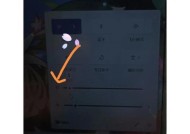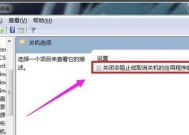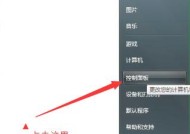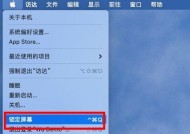电脑屏幕突然变黑无法显示?如何快速解决?
- 科技动态
- 2025-03-14
- 14
- 更新:2025-01-11 11:15:02
电脑是我们生活和工作中必不可少的工具之一。然而,有时我们可能会面临电脑屏幕黑屏的问题。这种情况下,我们需要知道如何快速解决这个问题,以保证我们的工作和娱乐不受影响。本文将为您介绍一些解决电脑黑屏问题的方法和技巧。

一:检查电源和连接线
-确保电源线插头正确连接到插座,并且电脑开关处于打开状态。
-检查视频线(如HDMI、VGA等)是否牢固连接到电脑和显示器上。

二:重新启动电脑
-如果电脑屏幕仍然黑屏,尝试按下电源按钮强制关闭电脑。
-等待几秒钟后再次按下电源按钮来重新启动电脑。
三:检查显示器设置
-按下电脑键盘上的Win+P组合键,选择适当的显示器模式(如扩展模式或复制模式)。
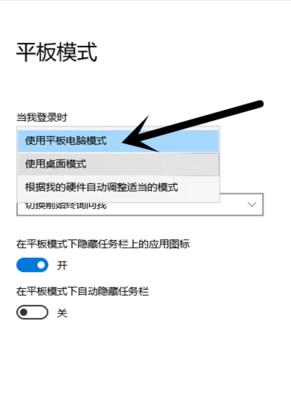
-确保显示器的亮度和对比度设置适合您的环境。
四:检查电脑硬件问题
-检查电脑内存条是否插好,并且没有松动。
-检查显卡是否正常工作,可以尝试更换显卡。
五:进入安全模式
-在电脑重新启动时,按下F8键进入安全模式。
-如果屏幕在安全模式下正常工作,可能是某个程序或驱动程序导致了黑屏问题。
六:更新或回滚驱动程序
-打开设备管理器,右键单击显卡驱动程序,选择“更新驱动程序”或“回滚驱动程序”。
-更新或回滚后重新启动电脑,看看问题是否解决。
七:运行系统修复工具
-在Windows系统中,可以尝试使用自带的系统修复工具如“系统还原”或“启动修复”等。
-运行这些工具可能会修复潜在的系统错误导致的黑屏问题。
八:清理内存和硬盘
-使用电脑清理工具如CCleaner清理临时文件和垃圾文件。
-检查硬盘空间,确保有足够的可用空间。
九:检查病毒和恶意软件
-运行杀毒软件进行全面扫描,清除可能存在的病毒和恶意软件。
-有时黑屏问题可能是由于恶意软件的活动所导致。
十:重新安装操作系统
-如果以上方法都不起作用,可以考虑重新安装操作系统。
-重装操作系统之前备份重要数据,并确保您拥有安装介质和产品密钥。
十一:咨询专业技术人员
-如果您不确定如何处理黑屏问题,建议咨询专业的技术支持人员。
-他们可以根据您的具体情况提供个性化的解决方案。
十二:避免黑屏问题的预防措施
-定期更新电脑系统和驱动程序,确保安全和稳定性。
-避免过度使用电脑,经常休息并保持良好的散热环境。
十三:解决电脑黑屏问题的要点
-检查电源和连接线;
-重新启动电脑;
-检查显示器设置;
-检查电脑硬件问题;
-进入安全模式;
-更新或回滚驱动程序;
-运行系统修复工具;
-清理内存和硬盘;
-检查病毒和恶意软件;
-重新安装操作系统;
-咨询专业技术人员;
-避免黑屏问题的预防措施。
电脑屏幕黑屏问题可能由多种原因引起,但是通过一些简单的方法和技巧,我们可以解决这个问题。确保检查电源和连接线,重新启动电脑,检查显示器设置,以及运行系统修复工具等都是解决黑屏问题的常见方法。如果问题仍然存在,咨询专业技术人员可能是您的最佳选择。最重要的是,我们应该定期维护电脑,并采取预防措施,以避免黑屏问题的发生。